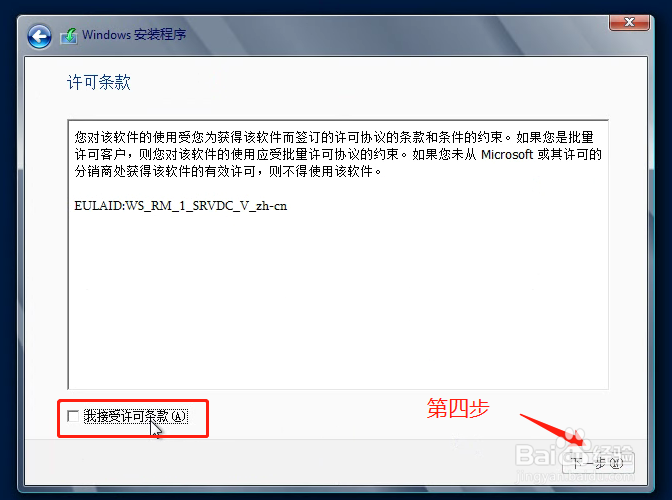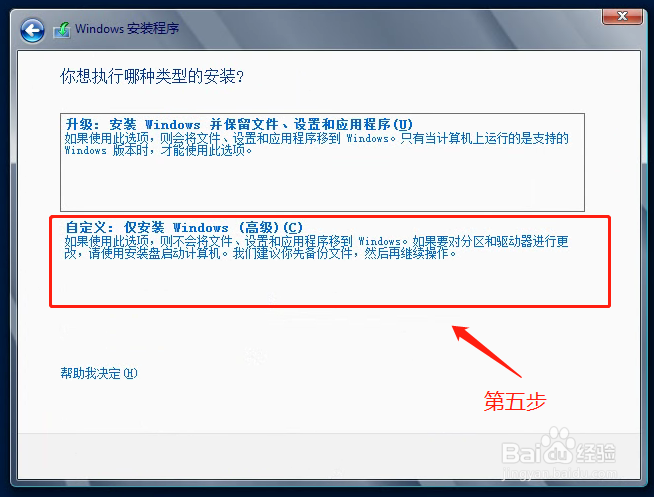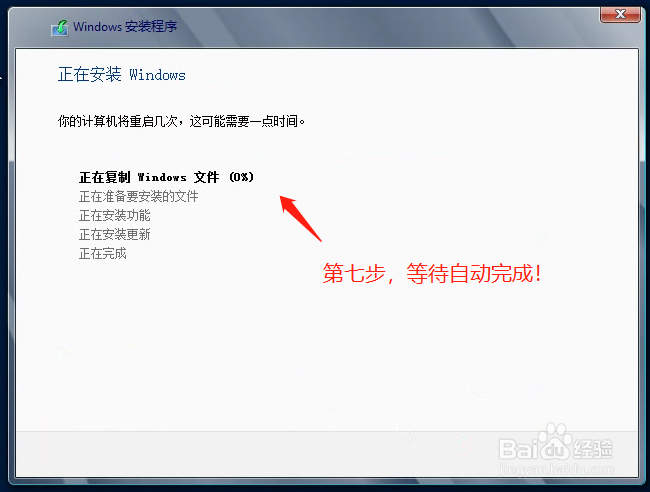Windows server 2012安装教程
1、第一步:通过光驱运行“镜像”后,选择“下一步”,如图所示:
2、第二步:选择“现在安装”,如图所示:
3、第三步:选择windows server 2012 datacenter(带有GUI的服务器),如图所示:
4、第四步:勾选“我接受许可条款”,点击下一步,如图所示:
5、第五步:因为我们是全新安装,所以选择“自定义:仅安装 Windows(高级)(C)”,如图所示:
6、第六步:选择自己安装的系统盘,点击下一步,如图所示:
7、第七步,等待自动完成,如图所示:
声明:本网站引用、摘录或转载内容仅供网站访问者交流或参考,不代表本站立场,如存在版权或非法内容,请联系站长删除,联系邮箱:site.kefu@qq.com。
阅读量:76
阅读量:39
阅读量:68
阅读量:73
阅读量:27